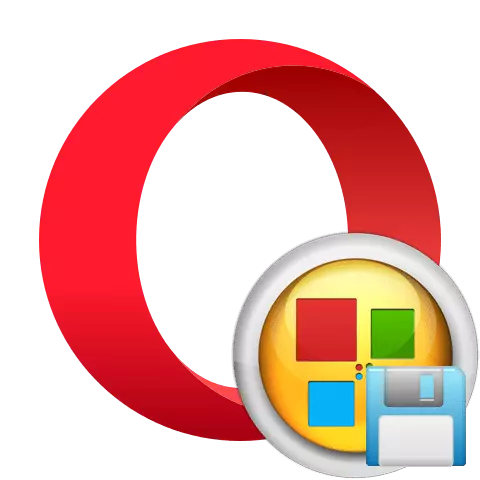
Ang Express Browser Panel usa ka sayon kaayo nga himan alang sa dali nga pag-access sa mga napili nga mga site. Busa, ang pipila nga mga tiggamit naghunahuna kung giunsa kini pagtipig alang sa dugang nga pagbalhin sa lain nga computer o aron mapasig-uli kini pagkahuman sa mga kapakyasan sa sistema. Atong mahibal-an kung giunsa pagluwas ang Opera Express Panel.
Mga pamaagi alang sa pagtipig Express Panel
Ang ekspresyon nga panel mahimong maluwas pinaagi sa pag-synchronize o pamaagi sa pag-usab sa file.Paagi 1: Pag-synchronize
Ang kadali ug labing sayon nga paagi aron maluwas ang ekspresyon sa panel mao ang pag-synchronize sa hilit nga pagtipig. Sa tinuud, alang niini kinahanglan nimo nga magparehistro sa makausa ra, ug ang pamaagi sa pagluwas mismo sa matag-usa nga balik-balik nga gisubli. Atong mahibal-an kung giunsa nga magparehistro sa kini nga serbisyo.
- Una sa tanan, adto sa main menu sa opera ug sa lista nga makita nga among gi-klik sa "Synchronization ..." button.
- Sunod sa bintana nga makita, i-klik ang button nga "Paghimo Account".
- Pagkahuman isulod ang email address ug usa ka dili-makatarunganon nga password, nga kinahanglan labing menos 12 nga mga karakter. Pag-klik sa button nga "Paghimo Account". Dili kinahanglan nga kumpirmahon sa electronic drawer.
- Account sa hilit nga pagtipig gibuhat. Karon kini nagpabilin nga i-klik ang button nga "Synchronization".
- Ang mga datos nga Opera nga Opera, lakip ang Express Panel, Mga bookmark, password ug daghan pa ang gipasa sa hilit nga pagtipig, ug matag karon nga pag-syncronize sa browser sa kana nga aparato diin mosulod ka sa imong account. Sa ingon, ang natipig nga panel sa Express kanunay nga ipahiuli.
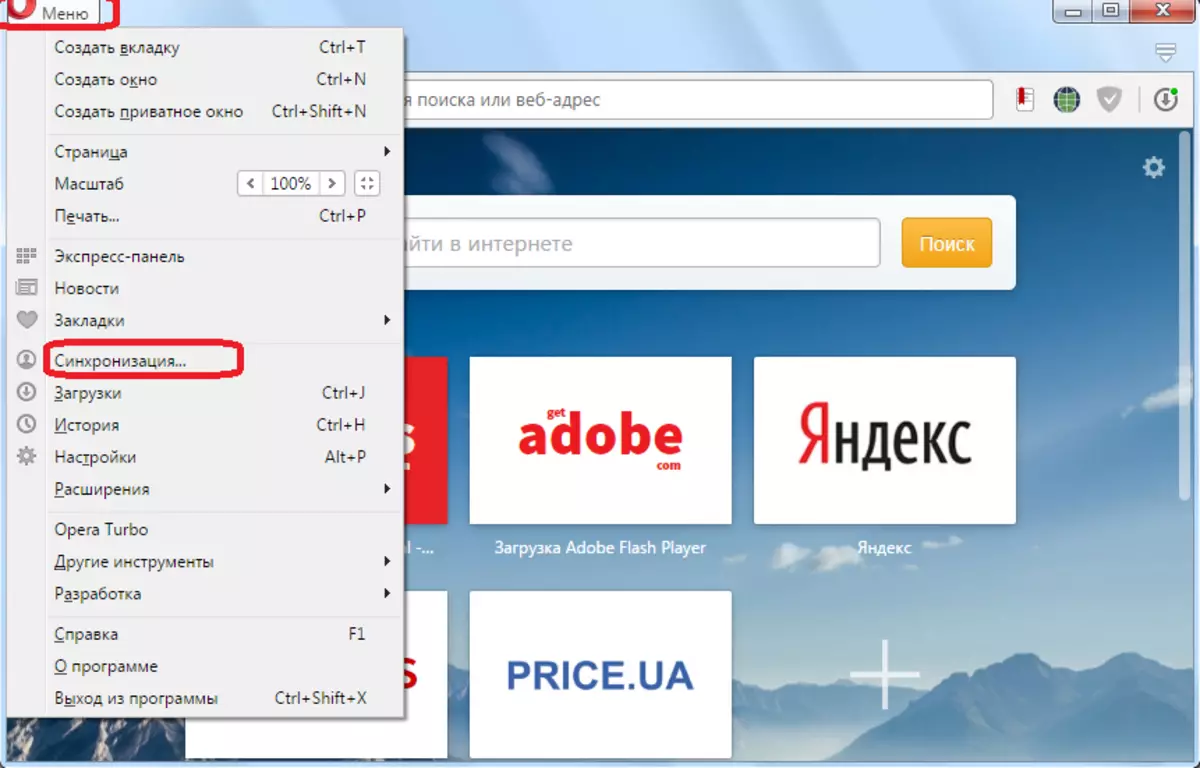
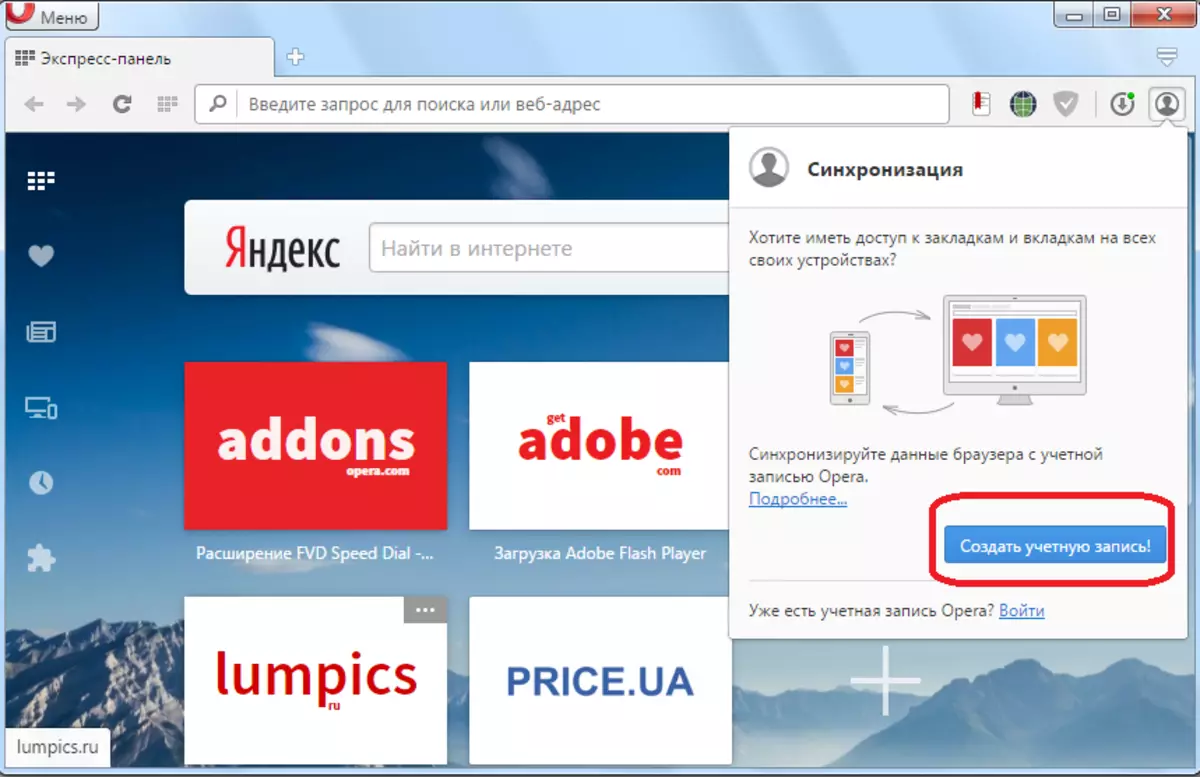
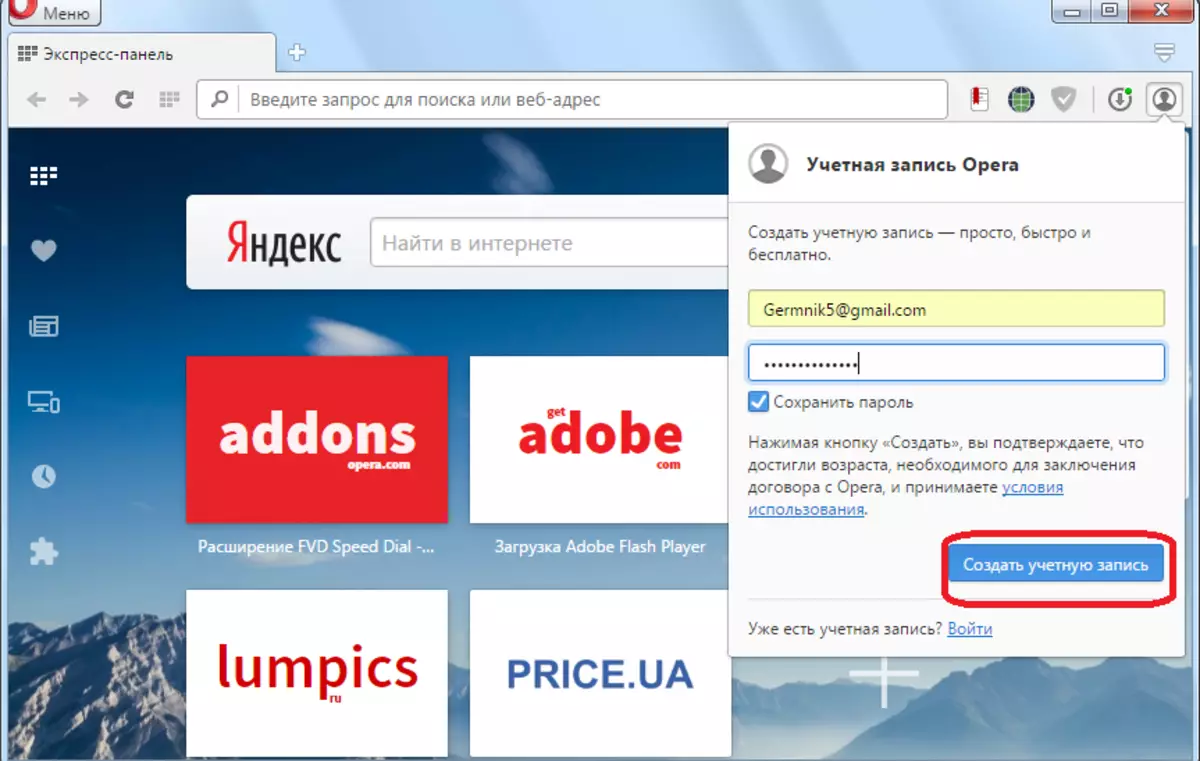
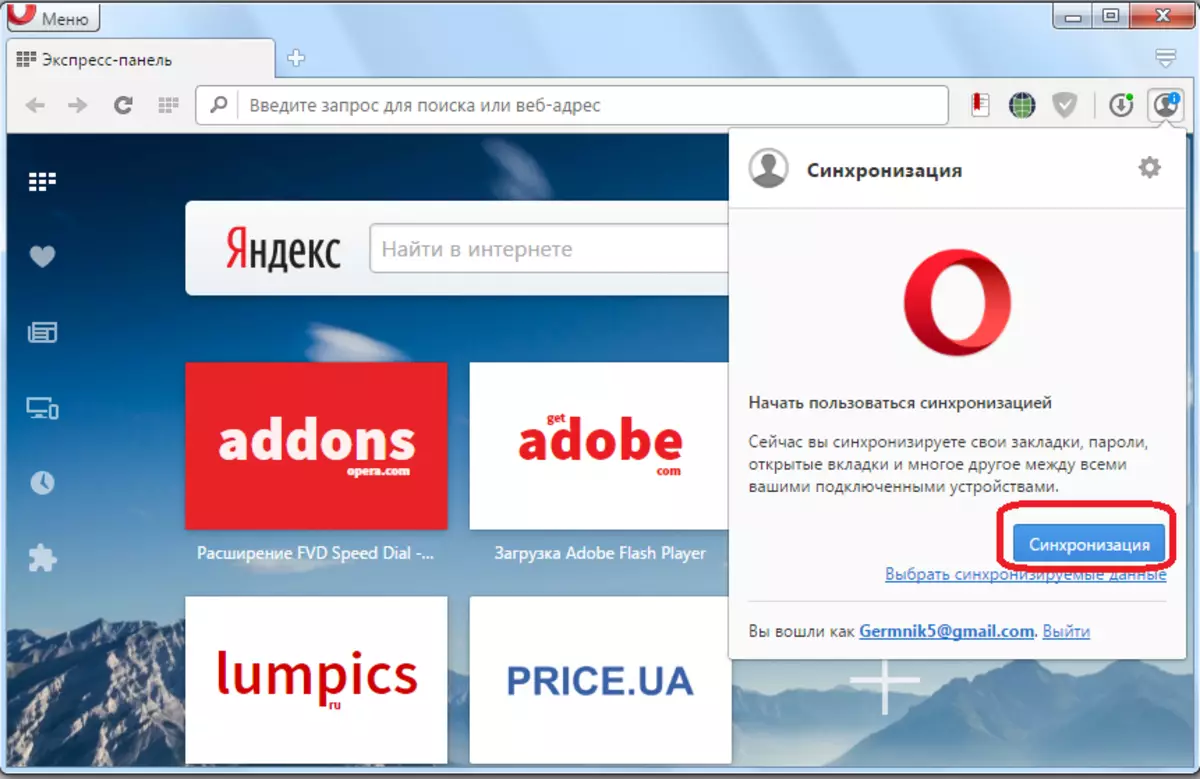
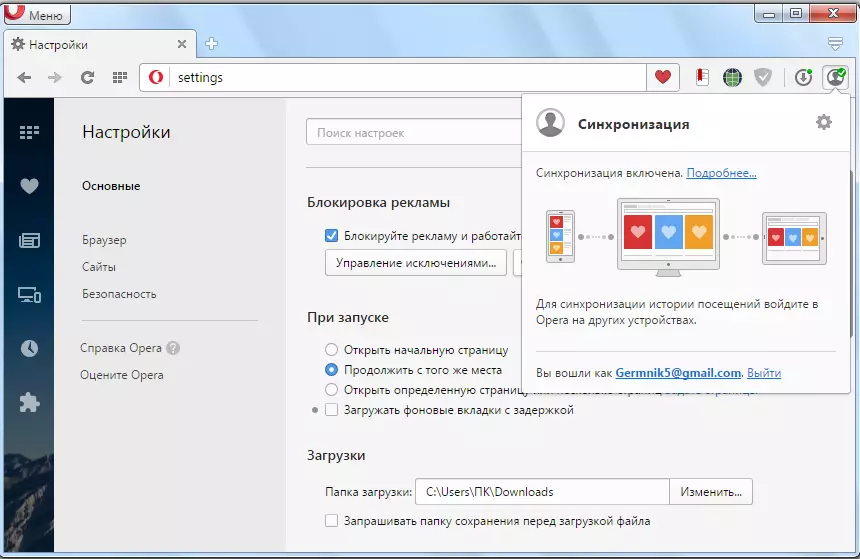
Leksyon: Pag-synchronize sa Opera Browser
Pamaagi 2: Manu-manong Pagtipig
Gawas pa, mahimo nimong ma-mano nga ma-save ang file diin gitipigan ang mga setting sa ekspresyon sa panel. Kini nga file gitawag nga mga paborito ug kini nahimutang sa profile sa browser. Atong mahibal-an kung diin nahimutang ang kini nga direktoryo.
- Aron mahimo kini, ablihi ang menu sa opera ug pilia ang butang nga "bahin sa programa".
- Nakita namon ang address sa direktoryo sa profile. Sa kadaghanan nga mga kaso, kini adunay usa ka gipakita nga panagway, apan ang mga eksepsiyon posible (kini nagdepende sa programa sa pag-install sa programa).
C: \ Mga tiggamit \ (ngalan sa account) \ appdata \ roaming \ opera software \ opera malig-on
- Gamit ang bisan unsang manedyer sa file, adto sa adres sa profile, nga gilista sa panid "sa programa". Pagpangita usa ka File Forelites.db Didto, kopyahon kini sa lain nga direktoryo sa disk disk o flash drive. Mas gusto ang katapusan nga kapilian, tungod kay bisan ang usa ka kompleto nga sistema sa pag-crash magatipig sa ekspresyon nga panel alang sa sunod nga pag-instalar sa usa ka bag-ong gipahiuli nga opera.
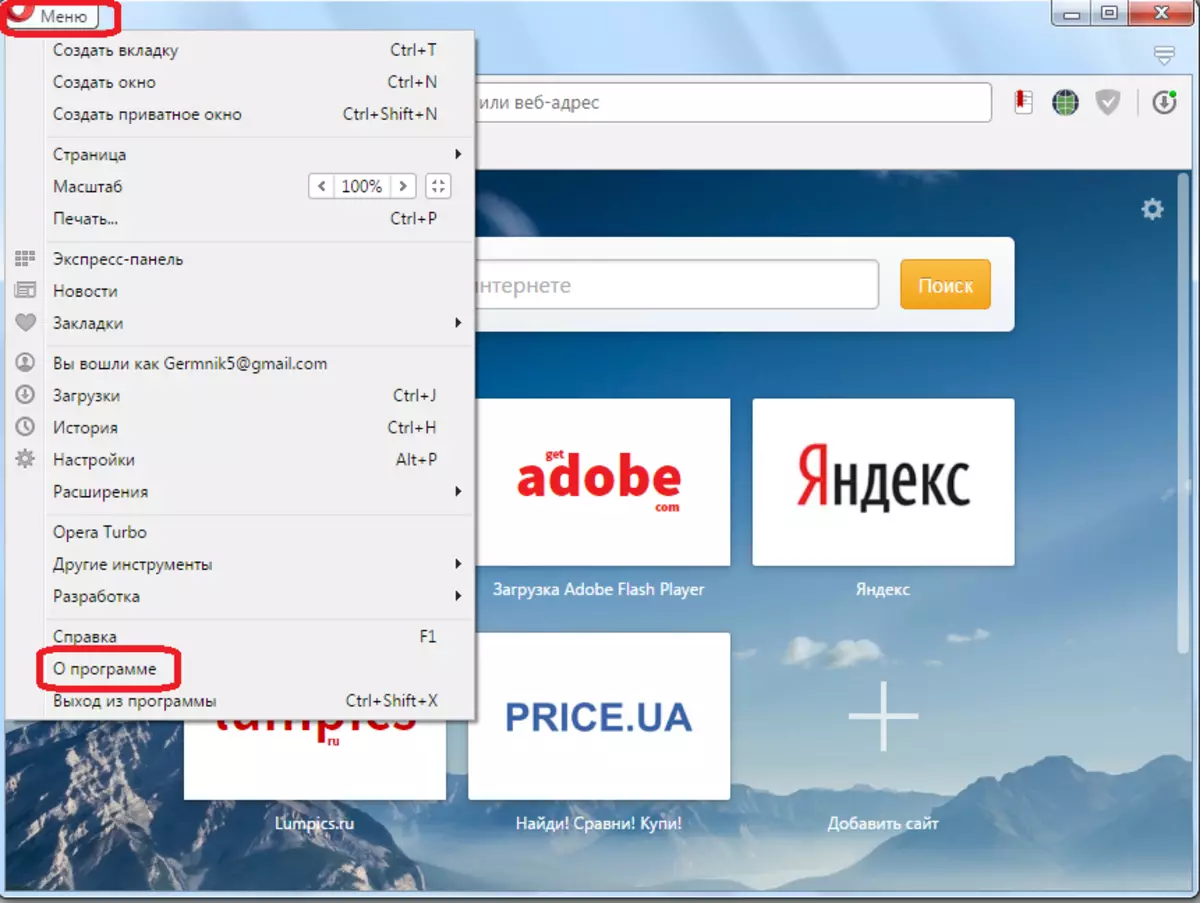
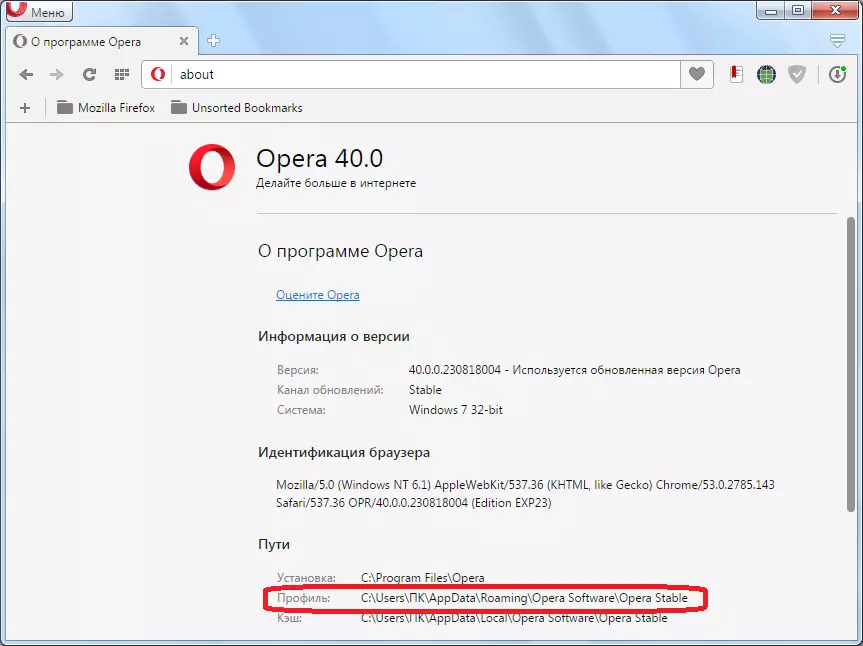
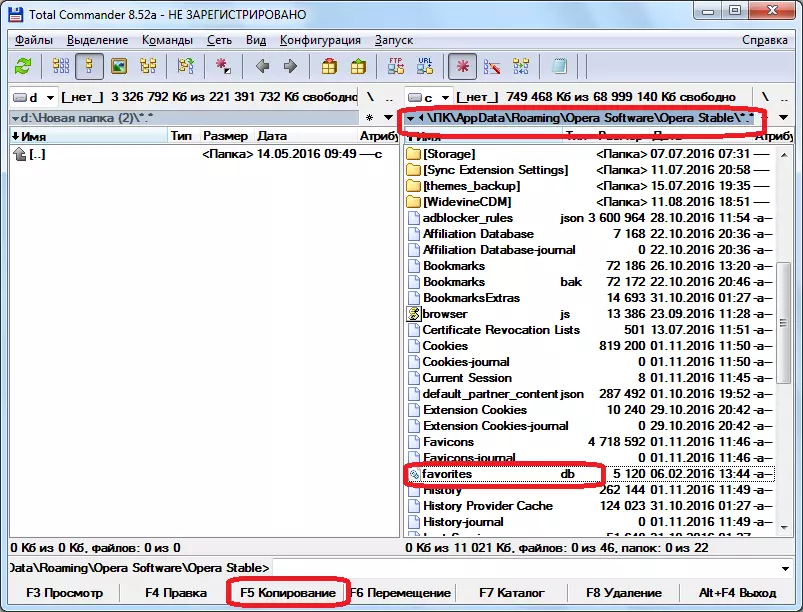
Sama sa imong nakita, ang mga nag-unang kapilian alang sa pagluwas sa Express Panel mahimong bahinon sa duha nga mga grupo: Awtomatikong (gamit ang pag-synchronize) ug manual. Ang una nga kapilian labi ka dali, apan ang mano nga pagpreserbar mas kasaligan.
